Kā mainīt valodu Adobe Creative Cloud
Cita Noderīga Rokasgrāmata / / August 05, 2021
Jūs instalējat Adobe Creative Cloudun beigās redzat, ka esat to instalējis nepareizā valodā? Darbs ar programmatūru nezināmā valodā var būt grūts un vētrains uzdevums. Jums būs grūtības atrast rīkus, saglabāt iespējas un daudz ko citu. Tāpēc ir ideāli instalēt Adobe CC angļu vai jūsu reģionālajā valodā. Bet, ja to instalējāt kādā neatpazītā valodā, valodu Adobe Creative Cloud App var viegli mainīt.
Būtībā ir daudzas lietotnes valodas maiņas metodes. Par laimi operētājsistēmā Windows 10 varat mainīt lietotnes valodas iestatījumus, izmantojot galveno iestatījumu cilni. Tas ļaus jums pietiekami daudz vietas, lai rediģētu vai mainītu Adobe Creative Cloud valodas iestatījumus. Bet vispirms iepazīsimies ar Adobe CC jaunumiem.
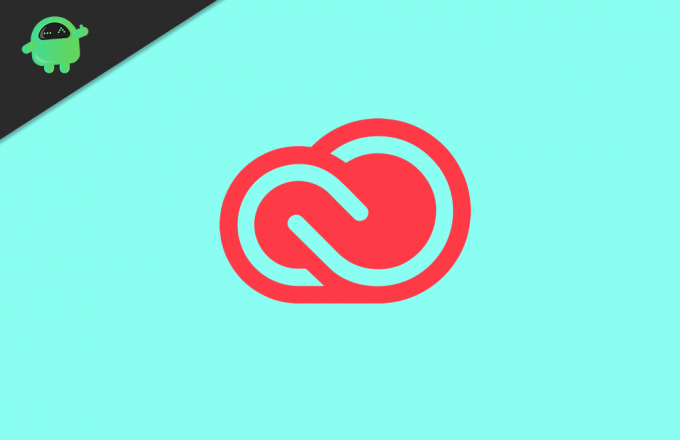
Satura rādītājs
- 1 Kas ir Adobe radošais mākonis?
-
2 Kā mainīt valodu Adobe Creative Cloud
- 2.1 1. Instalācijas posmā:
- 2.2 2. No lietotnes izvēles:
- 2.3 3. Sistēmas valodas maiņa:
- 3 Secinājums
Kas ir Adobe radošais mākonis?
Adobe creative cloud ir programmatūru un pakalpojumu kopums, ko Adobe Inc saviem klientiem nodrošina. Komplektā ir lietotnes fotoattēlu, video un ar audio saistītiem radošuma rīkiem, piemēram, Photoshop, Premiere, Audition utt. Darbs dzimtajā valodā palīdz labāk saprast. Tas rada lielāku produktivitāti. Citādi, jūs kļūdas dēļ esat izvēlējies valodu, taču vēlaties to mainīt tagad.
Šajā pilnīgajā paketē ir vairāk nekā 25 valodas, no kurām izvēlēties. Bet pēc noklusējuma uzvalks instalē lietotnes noklusējuma sistēmas valodā. Bet, ja jūs izvēlaties to mainīt, lai atbilstu jūsu prasībām, to varat izdarīt viegli. Tātad, šajā rakstā ļaujiet mums uzzināt, kā mainīt programmatūras valodu, lai tā darbotos jūsu dzimtajā valodā.
Kā mainīt valodu Adobe Creative Cloud
Adobe Creative Cloud valodas iestatījumu maiņa ir vienkārša, un to var izdarīt trīs veidos. Lai mainītu iestatījumus, varat izmantot jebkuru no tiem. Lai pārbaudītu valodas maiņas efektus, noteikti restartējiet datoru.
1. Instalācijas posmā:
Ja vēlaties izmantot programmatūru dzimtajā valodā, to varat izvēlēties pašā lejupielādes laikā. Dodieties uz Adobe CC oficiālo lejupielādes lapu un atlasiet System OS. Pēc tam atlasiet Valoda un noklikšķiniet uz Lejupielādēt. Jums būs labi iet.

2. No lietotnes izvēles:
Ja instalēšanas laikā neizvēlējāties valodas preferenci, bet vēlaties mainīt pēcinstalēšanu, to varat izdarīt Adobe CC iestatījumu izvēlnē Preferences.

Lai to izdarītu, Adobe CC darbvirsmas lietotnē noklikšķiniet uz trim punktiem, noklikšķiniet uz preferencēm. Pēc tam noklikšķiniet uz cilnes Lietojumprogrammas, noklikšķiniet uz Lietotnes valoda un nolaižamajā izvēlnē atlasiet vēlamo valodu. Visbeidzot, noklikšķiniet uz Lietot, lai saglabātu izmaiņas. Šīs izmaiņas stājas spēkā tikai nākamajās instalācijās. Tas nozīmē, ka jums ir atkārtoti jāinstalē CC lietotne, lai mainītu tās valodu.
3. Sistēmas valodas maiņa:
Kā jau teicām, CC tiek instalēta noklusējuma sistēmas valodā, kas instalēta jūsu datorā. Tātad, mainot datora valodu, tiks mainīta arī Adobe CC lietotnes valoda. Lai mainītu valodu savā Windows datorā, dodieties uz Iestatījumi> Laiks un valoda> Reģions un valoda un atlasiet vēlamo valodu un iestatiet to kā Noklusējums.

Varat pievienot savu valodu, ja tā jau nav pievienota. Tagad, palaižot CC lietotni, varat redzēt, vai izmaiņas tajā atspoguļojas.
Secinājums
Lai parādītu mūsu radošumu, ir grūti iemācīties svešvalodu. Dzimtā valoda palīdz mums lietas labāk izprast. Tāpēc, ja jūsu dzimtā valoda ir pieejama lietošanai kopā ar jūsu lietotni, izmēģiniet to. No tā jūs varētu atrast dažus interesantus rezultātus.
Redaktora izvēle:
- Aktivizācijas ierobežojuma vai pierakstīšanās kļūmju kļūdu novēršana jebkurā Adobe: kā novērst?
- Creative Cloud lietotnēs tiek prasīts sērijas numurs: kā izlabot?
- Kā novērst Adobe Acrobat DC ikonu, kas netiek rādīta sistēmā Windows 10?
- Kas ir OMF fails? Kā atvērt OMF failus operētājsistēmā Windows 10?
- Fix Nevar lasīt šo failu, atverot attēlu, izmantojot Paint. Tīkls operētājsistēmai Windows
Rahuls ir datorzinātņu students, kuram ir liela interese par tehnoloģiju un kriptovalūtu tēmām. Lielāko daļu laika viņš pavada vai nu rakstot, vai klausoties mūziku, vai ceļojot pa neredzētām vietām. Viņš uzskata, ka šokolāde ir visu viņa problēmu risinājums. Dzīve notiek, un kafija palīdz.


![Lejupielādēt G960FXXS6CSI4: Galaxy S9 2019. gada septembra drošības ielāps [Eiropa]](/f/6770e1ce4c8021cacdbc8d94df7a30bd.jpg?width=288&height=384)
